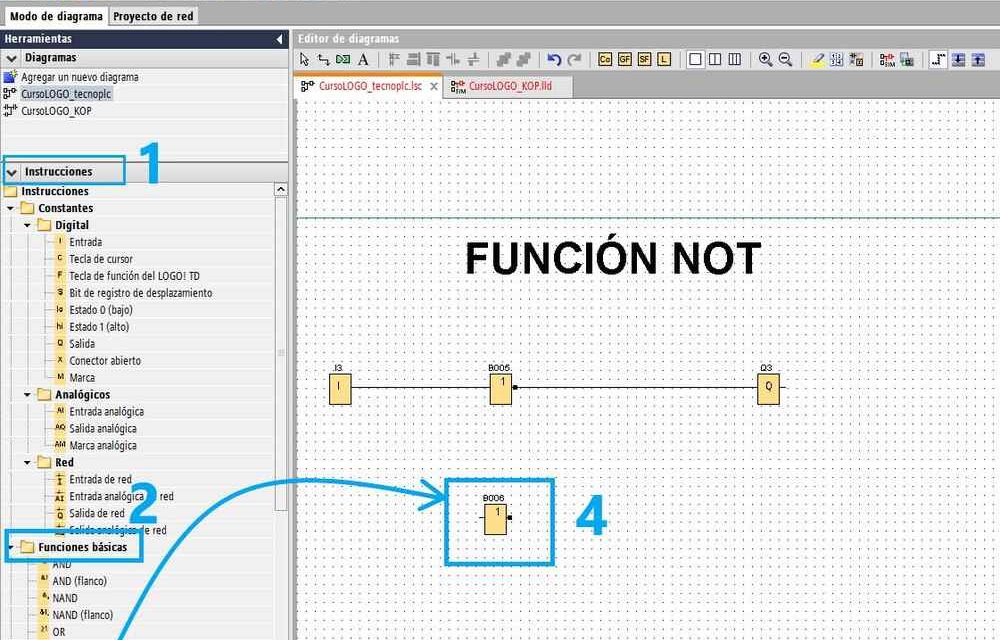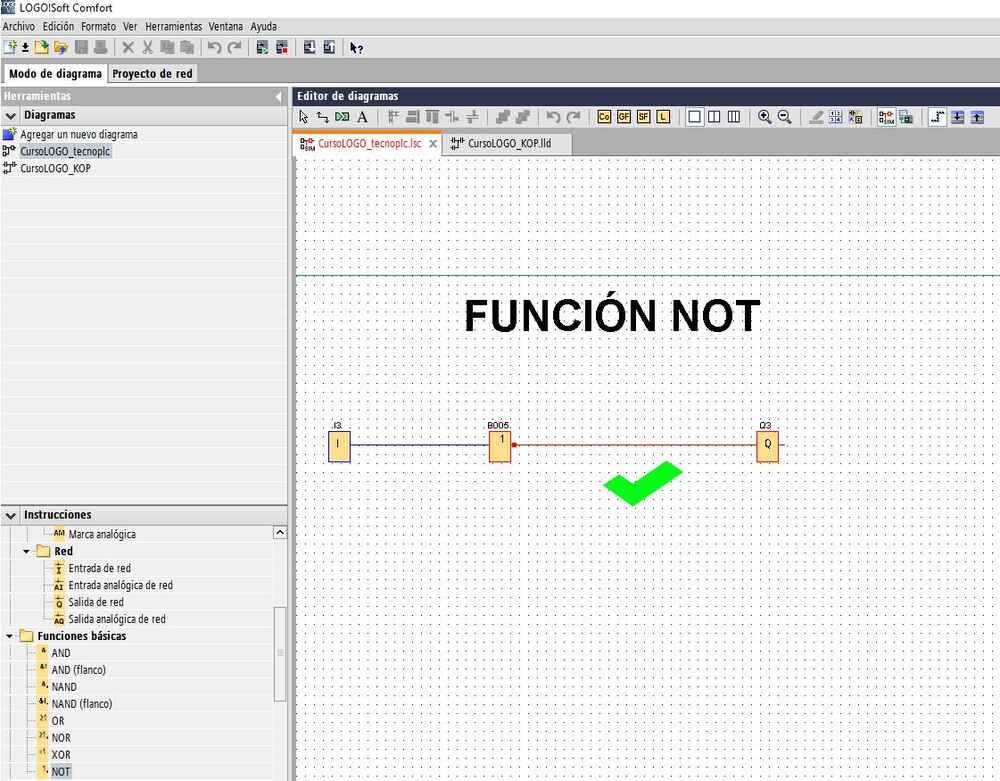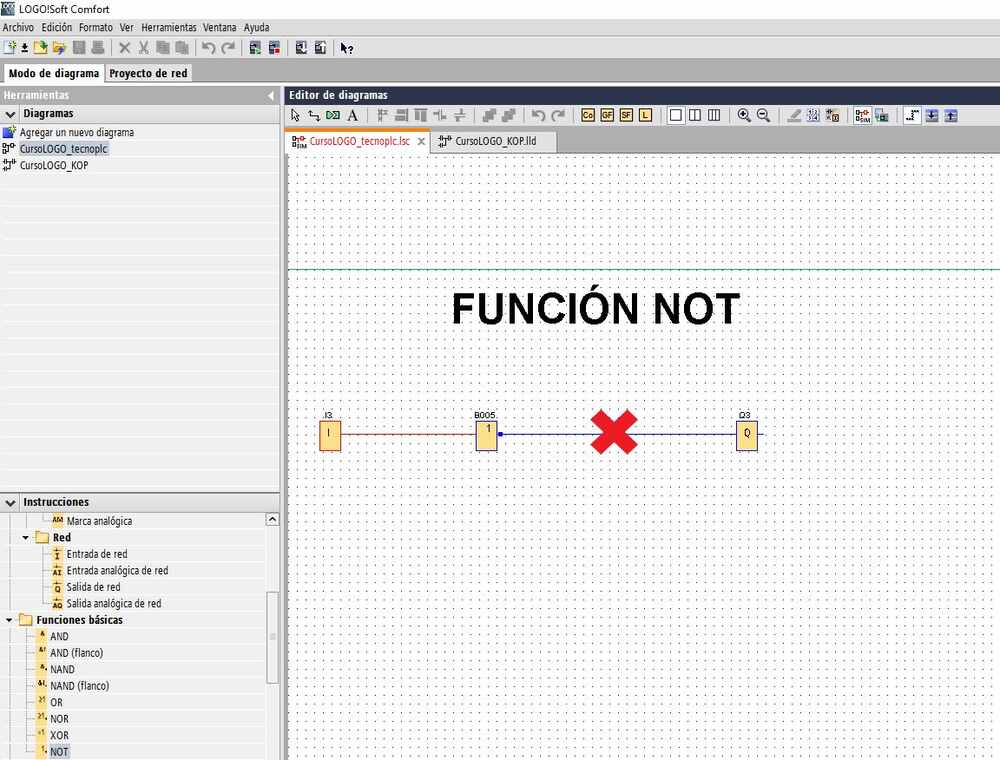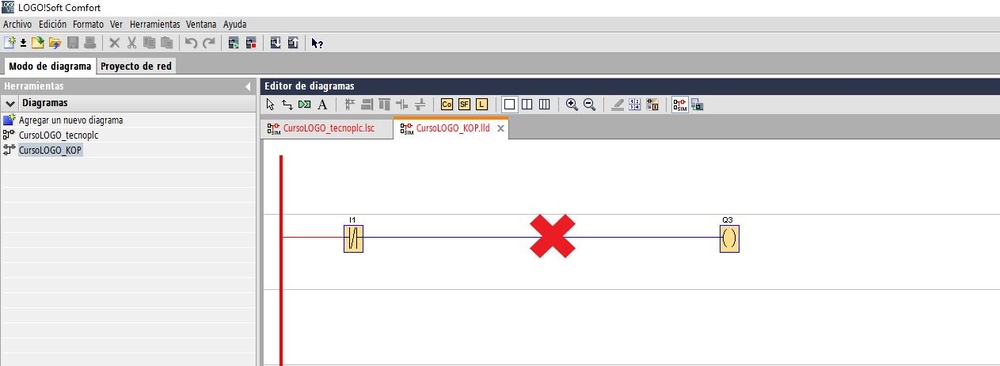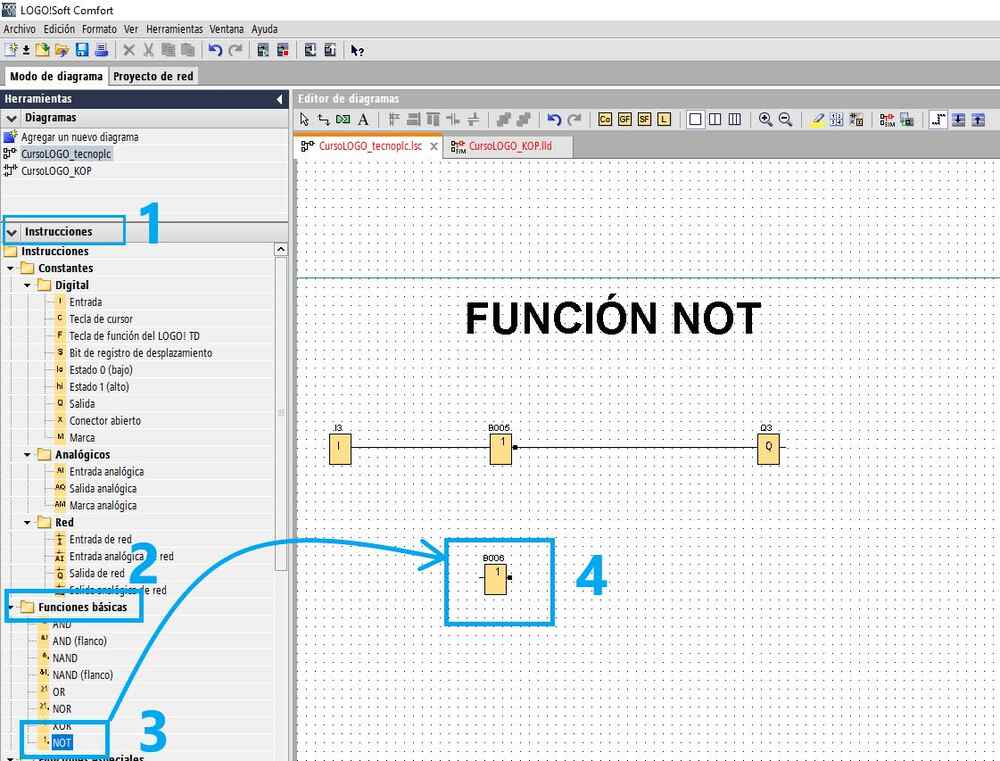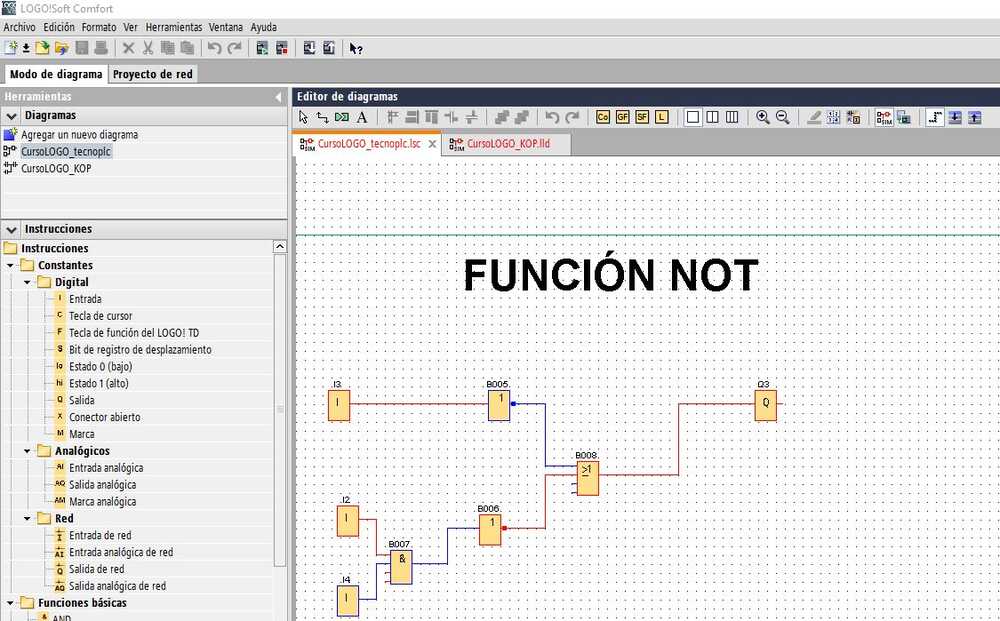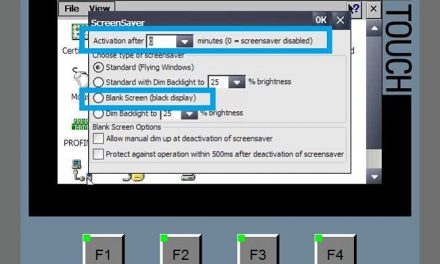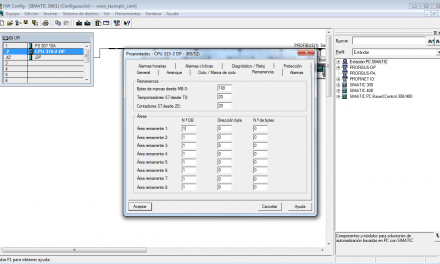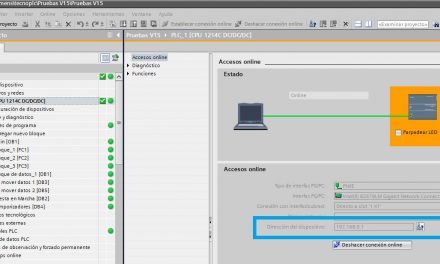Función NOT LOGO Siemens qué es, cómo se utiliza, cómo funcionan sus entradas y salida, cuál es su tabla lógica y cómo programar este bloque NOT con todos los detalles, ejemplos de uso, cómo insertar la función en el proyecto LOGOSoft.
Qué es la función NOT LOGO Siemens.
En primer lugar, podemos definir que la función NOT LOGO Siemens es un bloque lógico que contiene 1 entrada y 1 salida y, cuya salida solamente estará activada cuando la entrada esté desactivada. Por el contrario, si la entrada está activada, la salida estará desactivada.
En segundo lugar, podemos considerar como entradas a la función NOT cualquier condición, como puede ser una entrada digital, o también podría venir la señal de otros bloques lógicos programados conectados en serie o paralelo.
Por consiguiente, si la entrada del bloque lógico NOT está desactivada, es decir, tiene un “0”, la salida se activará. Por el contrario, si la entrada del bloque tiene un “1”, la salida de la función no se activará.
Además, podemos destacar que la función NOT invierte el valor que haya en la entrada, así de simple, por lo que, si en la entrada tenemos un “1” a la salida tendremos un “0” y viceversa, es decir, si a la entrada tenemos un “0”, a la salida tendremos un “1”.
Cómo interpretar este bloque lógico con contactos.
Mientras tanto, podemos considerar el bloque lógico NOT como un contacto normalmente cerrado, por lo que, solamente va a pasar la señal cuando la señal de este contacto esté desactivada.
Es más, si hacemos una programación en KOP o Ladder, podemos ver cómo interpretar esta función NOT como 1 contacto cerrado. Cuando está cerrado el contacto, dejará pasar la señal, mientras que, si su señal está activada, no dejará pasar la señal.
Donde está el bloque NOT en LOGOSoft.
Claro está que hay varias formas de encontrar la función NOT dentro del software LOGOSoft pero la más sencilla es buscar en el árbol de proyecto de LOGO dentro de la carpeta de instrucciones.
Por consiguiente, buscando en el árbol de proyecto de LOGOSoft, en el apartado de Instrucciones y buscamos la carpeta de Funciones Básicas encontraremos la función NOT LOGO Siemens. Ahora, simplemente seleccionado este bloque y desplazando con el ratón al editor de diagramas conseguimos tener el bloque en nuestro proyecto.
Tabla lógica de la función NOT LOGO Siemens.
También podemos explicar el funcionamiento de un bloque NOT en LOGO mediante una tabla lógica donde se ven los estados lógicos de las entradas y como consecuencia, el estado lógico de la salida.
En consecuencia, en esta tabla lógica, lee los “1” lógicos de cada una de las entradas y los “0” lógicos de las entradas y, por tanto, la salida se activará cuando la entrada lógica sean un “0”.
Cómo utilizar la función NOT LOGO Siemens.
Finalmente, podemos utilizar la función NOT cuando queramos que la señal pase solamente cuando la entrada a la función esté desactivada. Es más, a la entrada, podemos introducirle una simple condición o varias condiciones, es decir, la señal a la entrada podría venir de una entrada digital, por ejemplo, o podría venir de otra condición de otra puerta lógica AND u otras instrucciones.
Por esta razón, podemos utilizar el bloque NOT en una comparación intermedia de nuestro programa, al final de una secuencia de programación, justo antes de la salida al PLC y en cualquier otra parte del programa, siempre respetando las condiciones de activación.
Espero que se te haya quedado claro este tema. Con el siguiente enlace accederás al siguiente artículo del Curso LOGO:
Este artículo pertenece al Curso LOGO gratis. Puedes acceder al Menú principal del curso con el siguiente enlace, donde encontrarás un guion con todos los temas y desde ahí acceder a cualquiera de los artículos. Fácil y rápido:
Por cierto, si puede ser, déjame un comentario y dime lo que piensas sobre el artículo: bueno o malo, si crees que le falta algo, si te ha ayudado, lo que sea. De esta manera, yo podré mejorarlo y nos servirá a todos. Te contestaré en menos de 24h. Muchas gracias.